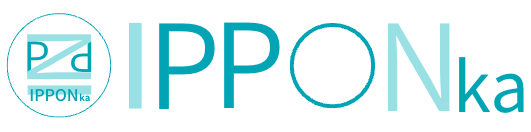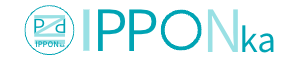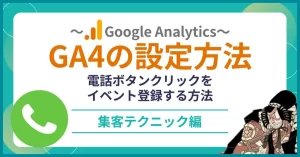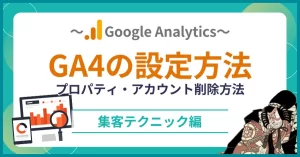GA4で「コンタクトフォーム7」の送信ボタンクリックをイベント登録する方法

Google アナリティクス 4(GA4)では、イベントを登録することで、ユーザーの行動をより詳細に分析することができます。
コンタクトフォーム7の送信ボタンをクリックしたイベントを登録することで、ユーザーが問い合わせフォームを送信した件数や、送信された問い合わせの種類などを分析することができます。
本記事では、GA4で「コンタクトフォーム7」の送信ボタンクリックをイベント・コンバージョン登録する方法について、初心者にもわかりやすく解説します。
Googleタグマネージャー(GTM)設定方法
GA4でイベントを登録するには、Googleタグマネージャー(GTM)を利用します。
GTMは、Webサイトやアプリにタグを簡単に追加できるツールです。
GTMでタグを追加することで、GoogleアナリティクスやGoogle広告などのツールと連携することができます。
タグの設定
- Googleタグマネージャー(GTM)を開く
- ワークスペースの「タグ」を押し「新規」をクリック
- 名称をわかりやすくつける「例:GA4_formsend」
- タグの種類から「Googleアナリティクス:GA4イベント」を選択
- Googleアナリティクス(GA4)から「測定ID※」を探し、入力
- イベント名「例:form_send」を入力して保存を押す
※測定ID:GA4>管理>データストリーム>「G-〇〇〇〇」で始まるID

トリガーの設定
- タグの下部にあるトリガーを押す
- 右上の[+]ボタンで新規作成
- 名称をわかりやすくつける「例:GA4_formsend」
- トリガーのタイプを「フォームの送信」にする
- トリガーの発生場所を「一部のフォーム」を選択
- イベント発生条件の一番左を押して「組み込み変数」を選択
- 変数の中から「Form Classes」を選ぶ
- 条件を「Form Classes|含む|wpcf7-form」を入力して保存

※注意 Googleタグマネージャーの「公開」設定を忘れずに行う
Googleアナリティクス(GA4)の設定
コンバージョンの設定方法
- Googleアナリティクスを開く
- 左下の管理を押します
- データの表示を押し、コンバージョンを押します
- 「新しいコンバージョンイベント」を押します
- 新しいイベント名をGoogleタグマネージャーで設定したイベント名を入力「例:form_send」を押して保存
※タグの設定6参照

正常に設定できた場合は以下の項目が追加されます。

イベント発火とコンバージョン発火の確認
- まず設置したサイトでフォームからテストメールを送って送信ボタンを押しておく
- GA4に戻り左側の項目の「ホーム」を押す
- 右側のオブジェクトにある「リアルタイムを表示」を押す
- 下の方にある「イベント数(イベント名)」と「コンバージョン(イベント名)」を確認する
- イベント数とコンバージョンの数値が押したクリックの数反応していたら設定完了

まとめ
GA4で「コンタクトフォーム7」の送信ボタンクリックをイベント・コンバージョンとして正しく設定することで、ウェブサイトの成果やユーザー行動に関する貴重なデータを取得できます。手順を追いながら設定してみましょう。
作業の手順がわからない、WEB関連の課題をひとまとめに解決したいという方へ
動画制作・ホームページ制作・広告運用代行など、WEBの課題を一本化しませんか?
弊社サービス「IPPONka(一本化)」を是非ご利用ください。